Excel设置打印表头教程
1、启动Excel
1)点击“开始-所有程序-Microsoft-Microsoft Office Excel 2003";
2、出现一个满是格子的空白窗口,这就是一张电子表格了,第一个格子看着边框要粗一些,处于选中状态;

3、打印表头 转自电脑入门到精通网
1)打开前面保存的“成绩表”;
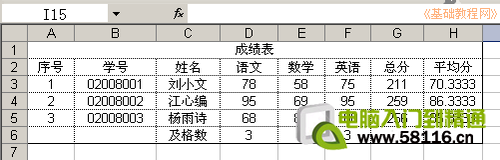
4、2)使用自动填充的方法,将数据表内容拖拉至两页;
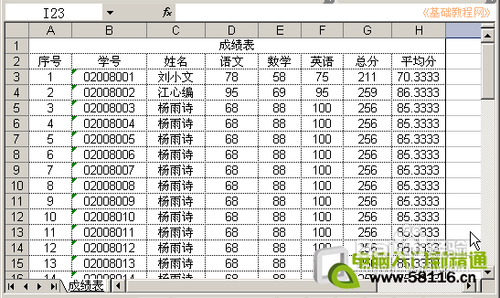
5、3)点菜单“文件-页面设置”,出来一个对话框;

6、4)找到右上角的“工作表”标签,点击选中,再在“顶端标题行”里点击一下;
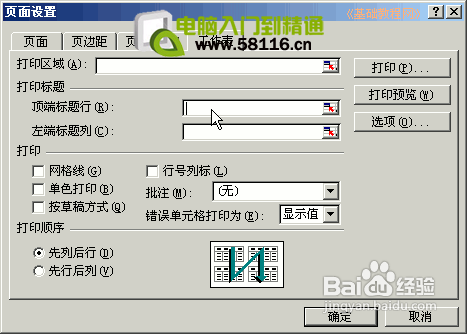
7、5)把鼠标移到工作表中,用拖动的方法,选中第一行和第二行,然后点“确定”;

8、6)点菜单“文件-打印预览”,转到第二页看一下,可以看到也显示标题了;
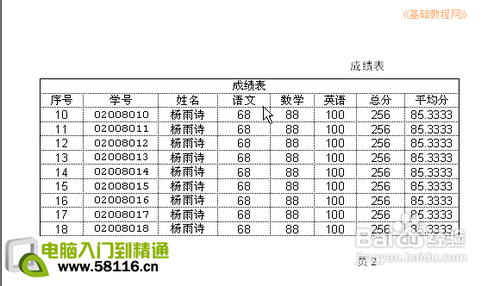
9、关闭返回,以“打印表头”为文件名,另存文件到自己的文件夹;
声明:本网站引用、摘录或转载内容仅供网站访问者交流或参考,不代表本站立场,如存在版权或非法内容,请联系站长删除,联系邮箱:site.kefu@qq.com。
阅读量:57
阅读量:21
阅读量:68
阅读量:69
阅读量:28